Ha egy csoportot szeretne áthelyezni, de egy alakzatot vagy képet hátrahagyni, vagy a csoport többi alakzatának módosítása nélkül szeretne átfogó módosításokat végezni az egyik alakzaton, először fel kell bontania az objektumok csoportosítását.
Alakzatok, képek és egyéb objektumok csoportjának felbontása
-
Jelölje ki a csoportot, amelyet fel szeretne bontani.
-
Hajtsa végre a megfelelő műveletet:
-
A képek csoportosításának megszüntetéséhez lépjen a Képformátum vagy a Képeszközök – Formátum > Csoport


-
Az alakzatok és objektumok csoportosításának megszüntetéséhez lépjen az Alakzatformátum vagy a Rajzeszközök – Formátum > Csoport

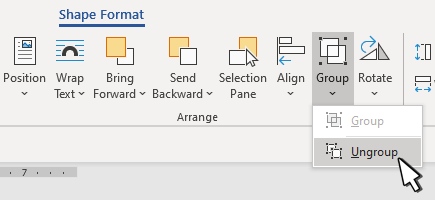
-
Alakzatok, képek vagy objektumok csoportjának felbontása
-
Jelölje ki a csoportot, amelyet fel szeretne bontani.
-
Alakzatok, képek vagy más objektumok csoportosításának megszüntetéséhez lépjen a Képeszközök vagy a Rajzeszközök > Formátum > Elrendezés > csoport

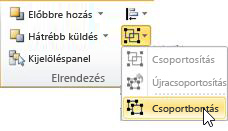
Ha nem látja a Rajzeszközök, a Képeszközök vagy a Formátum lapot, győződjön meg arról, hogy alakzatok, képek vagy egyéb objektumok egy csoportját választotta ki. Előfordulhat, hogy a Formátum lap megnyitásához duplán az objektumra kell kattintania.
Alakzatok, képek és egyéb objektumok csoportjának felbontása
-
Jelölje ki azt a csoportot, amely a többi objektumtól elkülöníteni kívánt objektumot vagy objektumokat rendelkezik.
-
Lépjen az Alakzatformátum > Képformátum > a Csoportelrendezése >elemre, majd válassza a Csoportbontás lehetőséget.
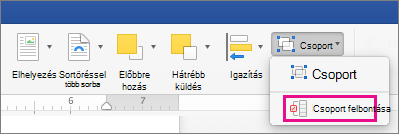
Ha a Csoport nem látható a menüszalagon,











